როგორც iPhone-ის მომხმარებელი Netflix ანგარიშით, თქვენ გაქვთ სხვა ვარიანტები, გარდა ფილმების ყურებისა ტელეფონის პატარა ეკრანზე; სწორი აღჭურვილობით, შეგიძლიათ ისიამოვნოთ სრული ზომის ვიდეო ტელევიზორში. გამოიყენეთ ადაპტერის კაბელები ან Apple-ის AirPlay უკაბელო ტექნოლოგია iPhone-ის უმეტეს თანამედროვე მაღალი გარჩევადობის ტელევიზორებთან დასაკავშირებლად.
ადაპტერის კაბელი
ვიდეო ადაპტერის კაბელი აკავშირებს თქვენს iPhone-ს ტელევიზორის შესასვლელთან. Apple და სხვა მოვაჭრეები გვთავაზობენ სხვადასხვა კაბელებს iPhone-ის სხვადასხვა მოდელებისთვის და ტელევიზორებისთვის.
დღის ვიდეო
Ნაბიჯი 1
მიიღეთ ადაპტერის კაბელი, რომელიც შეესაბამება თქვენს ტელევიზორს და Apple მოწყობილობას. მაგალითად, თუ ტელევიზორს აქვს მაღალი გარჩევადობის მულტიმედია ინტერფეისი შეყვანები და iPhone არის 5S მოდელი, აირჩიეთ კაბელი Lightning კონექტორით ერთ ბოლოზე და HDMI სოკეტის კონექტორით მეორე ბოლოზე.
ნაბიჯი 2
შეაერთეთ ადაპტერის კაბელი iPhone-ის საკაბელო პორტთან. შეაერთეთ HDMI კაბელის ერთი ბოლო ადაპტერის კაბელზე HDMI სოკეტში. სხვა სახის გადამყვანებისთვის დააკავშირეთ RCA ან სხვა ვიდეო და აუდიო კაბელები მათ შესაბამის სოკეტებში.
ნაბიჯი 3
შეაერთეთ HDMI კაბელის მეორე ბოლო ტელევიზორის ხელმისაწვდომ შესასვლელთან. მაგალითად, თუ ტელევიზორს აქვს ორი HDMI შეყვანა და ერთ მათგანს უკვე აქვს კაბელი სეტ-ტოპ ბოქსიდან, მაშინ დაუკავშირეთ კაბელი თავისუფალ HDMI შეყვანას.
ნაბიჯი 4
გამოიყენეთ ტელევიზორის დისტანციური პულტი, რათა აირჩიოთ ვიდეო სიგნალის შეყვანა, რომელიც დაკავშირებულია iPhone ადაპტერის კაბელთან. ტელევიზორზე უნდა გამოჩნდეს სურათი, რომელიც იგივეა, რაც ხედავთ iPhone ეკრანზე.
ნაბიჯი 5
შეეხეთ Netflix აპლიკაცია iPhone-ზე. შედით თქვენს Netflix ანგარიშში ანგარიშთან დაკავშირებული ელ.ფოსტის მისამართისა და პაროლის გამოყენებით.
ნაბიჯი 6
შეეხეთ მომხმარებლის პროფილის ხატულა რომელიც განსაზღვრავს ვინ ხართ, თუ თქვენს ანგარიშზე Netflix-ის რამდენიმე მომხმარებელი გყავთ.
ნაბიჯი 7
აირჩიეთ ფილმი ან სატელევიზიო შოუ, რომელიც ხელმისაწვდომია სტრიმინგისთვის. შეეხეთ თამაში ღილაკი გადაცემის საყურებლად ტელევიზორში.
AirPlay
Apple-ის AirPlay ტექნოლოგია აგზავნის ვიდეოს თქვენი iPhone-დან თქვენს ტელევიზორთან დაკავშირებულ Apple TV-ის გადასაწყვეტ ყუთში. AirPlay მუშაობს თქვენი Wi-Fi უკაბელო მონაცემთა ქსელის მეშვეობით, რაც გამორიცხავს დამატებითი კაბელის საჭიროებას. AirPlay საჭიროებს Apple TV მოწყობილობას.
Ნაბიჯი 1
გამოიყენეთ ტელევიზორის დისტანციური მართვის პულტი თქვენი Apple TV-დან ვიდეო სიგნალის შესაყვანად.
ნაბიჯი 2
შეაერთეთ თქვენი iPhone და Apple TV იმავე Wi-Fi ქსელში.
ნაბიჯი 3
საჩვენებლად გადაფურცლეთ iPhone ეკრანის ქვედა მხრიდან ზემოთ Კონტროლის ცენტრი.
ნაბიჯი 4
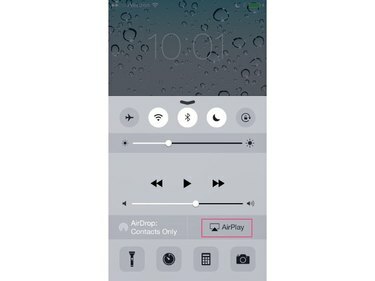
სურათის კრედიტი: J T B
შეეხეთ AirPlay AirPlay პარამეტრების საჩვენებლად.
ნაბიჯი 5

სურათის კრედიტი: J T B
შეეხეთ AirPlay მოწყობილობის სახელს, რომელზეც გსურთ ვიდეოს გაგზავნა. შეეხეთ შესრულებულია AirPlay ეკრანიდან გასასვლელად.
რჩევა
სარკისებური ფუნქციის ჩართვით, თქვენ აგზავნით iPhone-ის ყველა ეკრანის ვიდეოს ტელევიზორში და არა მხოლოდ Netflix-ის შინაარსს. Netflix-ის კონტენტის საყურებლად, თქვენ არ გჭირდებათ ჩართული mirroring.
ნაბიჯი 6
დააჭირეთ მთავარი ღილაკი iPhone-ის საწყისი ეკრანის საჩვენებლად.
ნაბიჯი 7
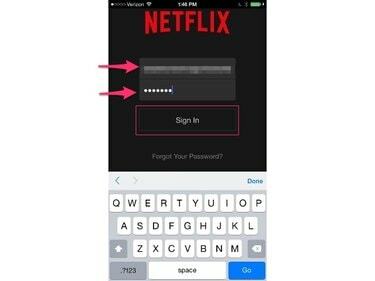
სურათის კრედიტი: J T B
შეეხეთ Netflix აპლიკაცია დასაწყებად. შეიყვანეთ ელ.ფოსტის მისამართი და პაროლი, რომელიც დაკავშირებულია თქვენს Netflix ანგარიშთან.
ნაბიჯი 8
შეეხეთ მომხმარებლის პროფილის ხატულა რომელიც განსაზღვრავს ვინ ხართ, თუ თქვენს ოჯახში Netflix-ის რამდენიმე მომხმარებელია.
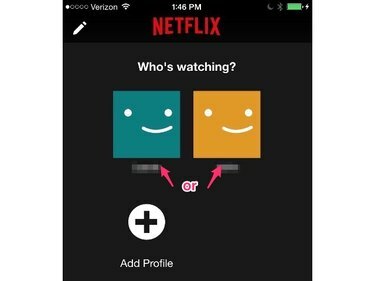
სურათის კრედიტი: J T B
ნაბიჯი 9
აირჩიეთ ფილმი ან სატელევიზიო შოუ, რომელიც ხელმისაწვდომია სტრიმინგისთვის. დააჭირეთ თამაში ღილაკი, რომ ნახოთ შოუ თქვენს ტელევიზორში.


